Có một số cách để lưu trang web thành PDF trên Android, giúp người dùng lưu lại trang web dưới dạng tập tin để sử dụng. Khi đó bạn có thể viết nội dung trên trang web cần chú ý, hoặc xử lý file PDF để gửi cho người khác. Dưới đây là một số cách lưu trang web thành PDF trong Android.
Lưu trang web thành PDF trên Chrome Android
Bước 1:
Tại giao diện trên trình duyệt Chrome Android, người dùng nhấn vào biểu tượng 2 chấm. Hiển thị tùy chọn cho trang web, chúng ta nhấn vào Chia sẻ.
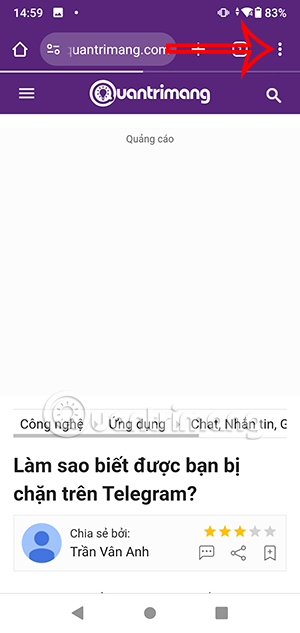
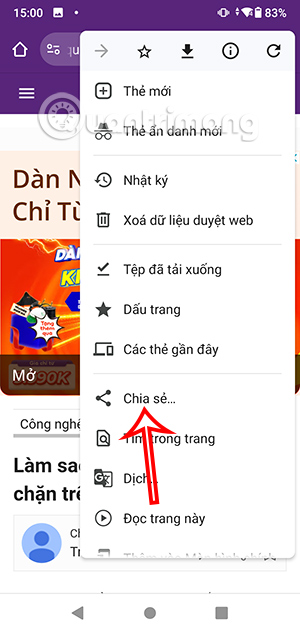
Bước 2:
Hiển thị các tùy chọn bên dưới màn hình, bạn nhấn vào In. Lúc này hiển thị giao diện để bạn lựa chọn số trang muốn lưu lại dưới dạng PDF, bằng cách bỏ dấu tích ở mỗi trang.
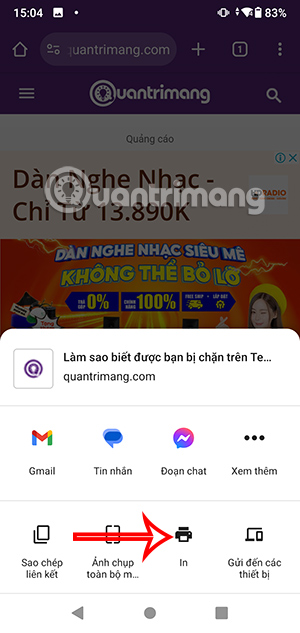
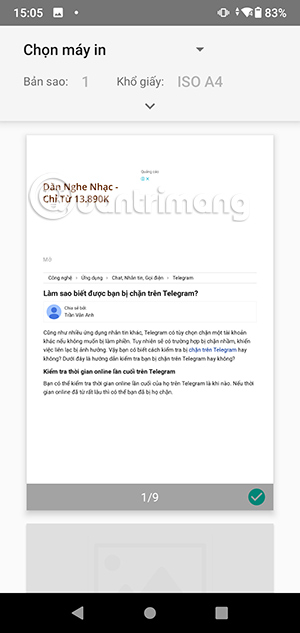

Tiếp đến tại mục Chọn máy in bạn nhấn vào biểu tượng tam giác xổ xuống chọn Lưu dưới dạng PDF.
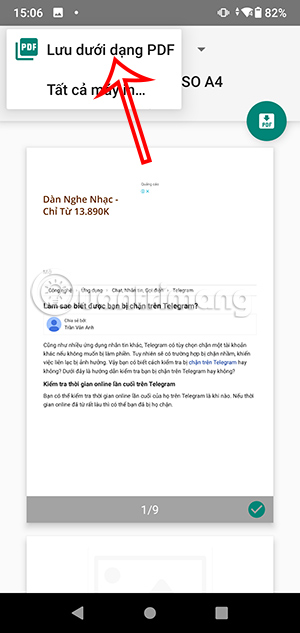
Bước 3:
Sau đó chúng ta nhấn vào biểu tượng PDF hiển thị trong giao diện tài liệu như dưới đây để lưu lại. Ngay lập tức hiển thị giao diện để chọn vị trí lưu lại tập tin PDF chuyển từ trang web trên Android.
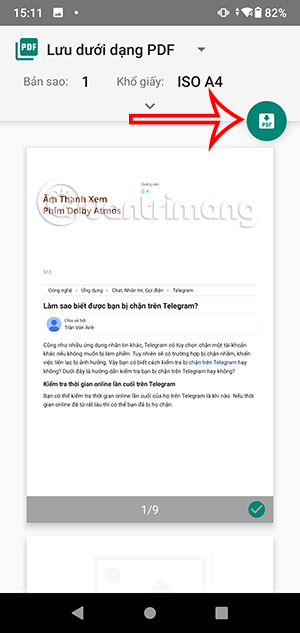
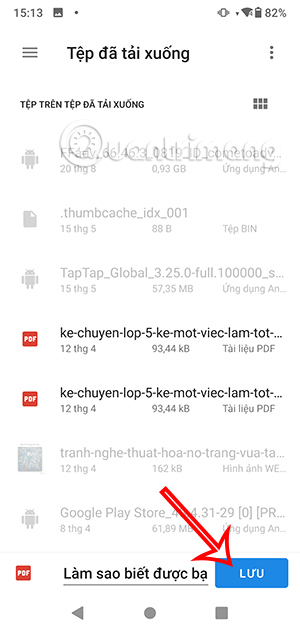
Cách lưu trang web thành PDF trên Android online
Một số công cụ online sẽ hỗ trợ bạn lưu trang web thành PDF với thao tác nhanh chóng.
PDF24 Tools
Bạn truy cập vào trang web PDF24 Tools theo link dưới đây. Tiếp đến bạn paste URL trang web muốn chuyển sang PDF rồi nhấn Chuyển sang PDF để thực hiện.
https://tools.pdf24.org/vi/chuyen-trang-web-sang-pdf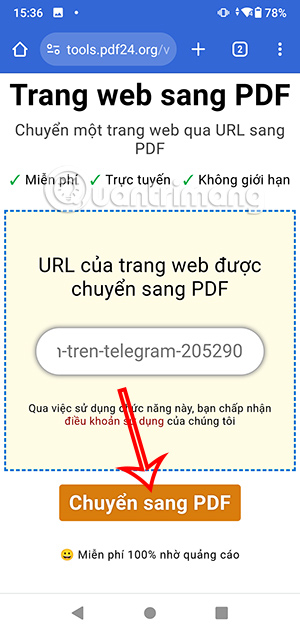
Ngay sau đó bạn có được kết quả, nhấn Tải xuống để tải file PDF. Tiếp đến bạn chọn trình mở file PDF để đọc nội dung là được. File PDF được lưu vào ứng dụng quản lý tệp trên điện thoại của bạn.
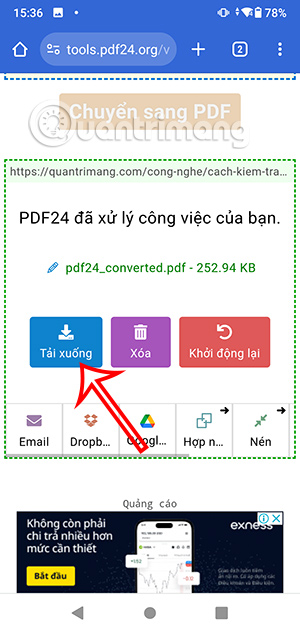
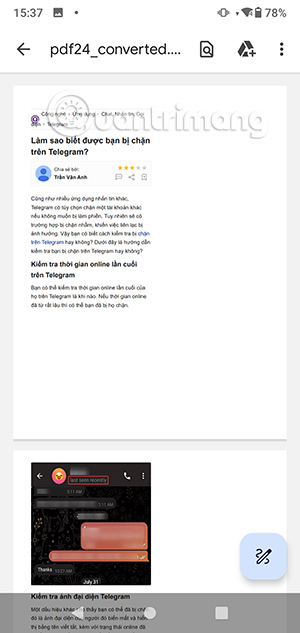
ilovePDF
Tại trang web bạn nhấn vào Thêm HTML và cũng paste URL trang web muốn lưu thành PDF rồi nhấn Thêm.
https://www.ilovepdf.com/vi/html-sang-pdf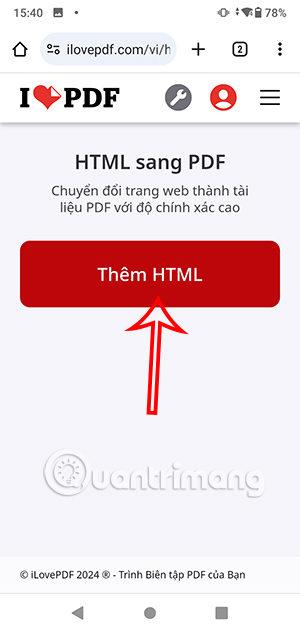

Bạn chờ quá trình chuyển trang web sang HTML và sau đó nhấn Chuyển sang PDF để thực hiện. Cuối cùng nhấn Tải xuống PDF để tải là được.
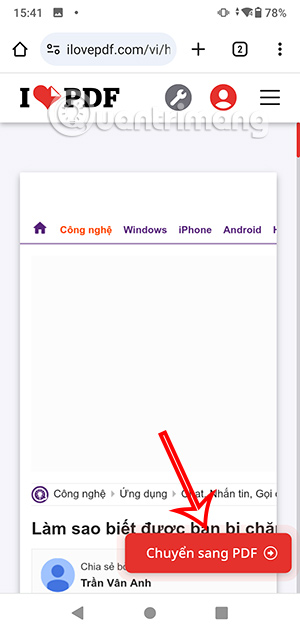
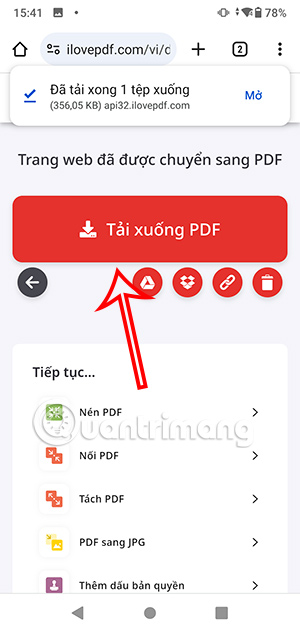
Web to PDF Converter lưu trang web thành PDF
Bước 1:
Bạn tải ứng dụng Web to PDF Converter cho Android theo link dưới đây rồi cài đặt bên dưới.
Tiếp đến trong giao diện ứng dụng bạn cũng paste URL trang web vào ứng dụng rồi nhấn mũi tên để tiến hành chuyển đổi.
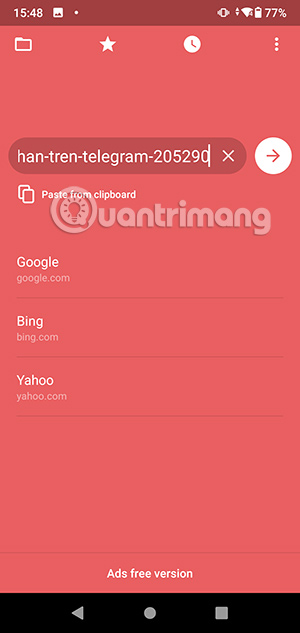
Bước 2:
Lúc này bạn sẽ thấy trang PDF như hình. Có thể kích hoạt Clean View để chuyển sang chế độ file PDF gọn gàng hơn, có thể chỉnh màu sắc đọc PDF nếu muốn. Nếu ưng ý thì nhấn Save ở bên dưới để lưu lại.
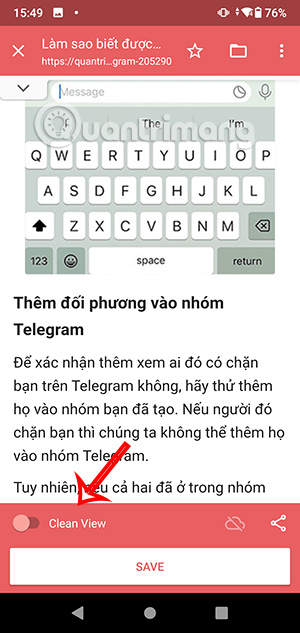
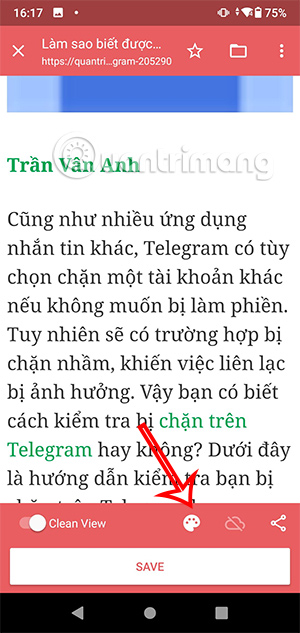
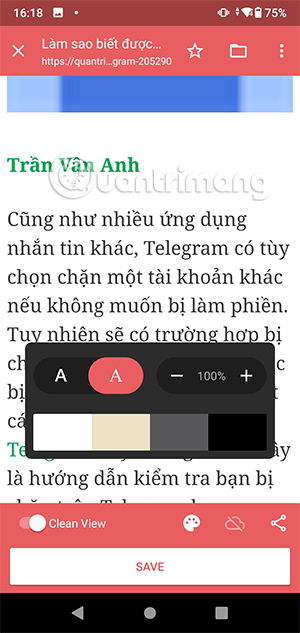
Bước 3:
Tiếp đến bạn chọn thư mục để lưu file PDF tải từ ứng dụng xuống.
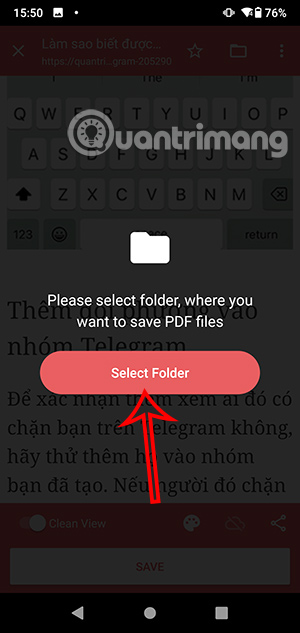
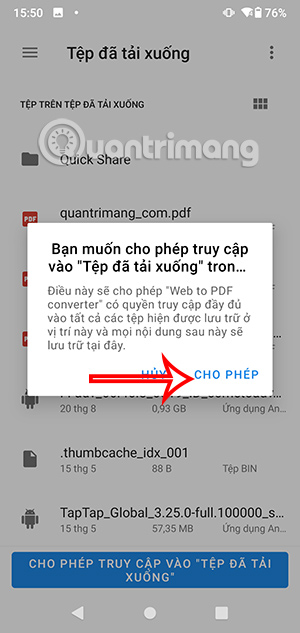
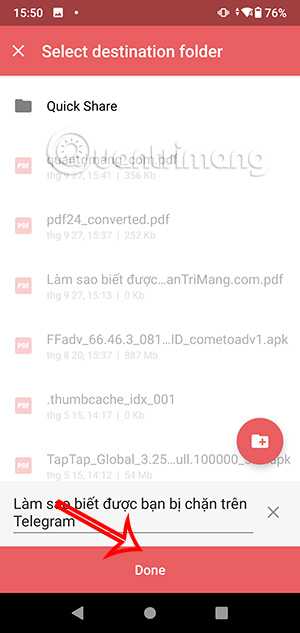
 Công nghệ
Công nghệ  AI
AI  Windows
Windows  iPhone
iPhone  Android
Android  Học IT
Học IT  Download
Download  Tiện ích
Tiện ích  Khoa học
Khoa học  Game
Game  Làng CN
Làng CN  Ứng dụng
Ứng dụng 
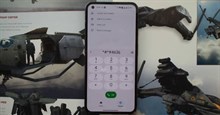

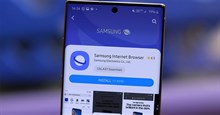
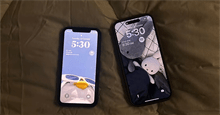
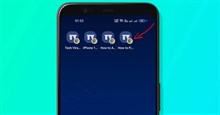


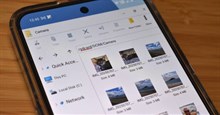
 Thiết lập cơ bản
Thiết lập cơ bản  Thủ thuật ứng dụng
Thủ thuật ứng dụng  Chat - Gọi điện - Nhắn tin
Chat - Gọi điện - Nhắn tin  Mạng xã hội
Mạng xã hội  Chụp & Xử lý ảnh
Chụp & Xử lý ảnh  Bảo mật & Diệt Virus
Bảo mật & Diệt Virus  Lưu trữ - Đồng bộ
Lưu trữ - Đồng bộ  Cá nhân hóa
Cá nhân hóa  Hình nền điện thoại
Hình nền điện thoại 



















 Linux
Linux  Đồng hồ thông minh
Đồng hồ thông minh  macOS
macOS  Chụp ảnh - Quay phim
Chụp ảnh - Quay phim  Thủ thuật SEO
Thủ thuật SEO  Phần cứng
Phần cứng  Kiến thức cơ bản
Kiến thức cơ bản  Lập trình
Lập trình  Dịch vụ ngân hàng
Dịch vụ ngân hàng  Dịch vụ nhà mạng
Dịch vụ nhà mạng  Dịch vụ công trực tuyến
Dịch vụ công trực tuyến  Quiz công nghệ
Quiz công nghệ  Microsoft Word 2016
Microsoft Word 2016  Microsoft Word 2013
Microsoft Word 2013  Microsoft Word 2007
Microsoft Word 2007  Microsoft Excel 2019
Microsoft Excel 2019  Microsoft Excel 2016
Microsoft Excel 2016  Microsoft PowerPoint 2019
Microsoft PowerPoint 2019  Google Sheets
Google Sheets  Học Photoshop
Học Photoshop  Lập trình Scratch
Lập trình Scratch  Bootstrap
Bootstrap  Văn phòng
Văn phòng  Tải game
Tải game  Tiện ích hệ thống
Tiện ích hệ thống  Ảnh, đồ họa
Ảnh, đồ họa  Internet
Internet  Bảo mật, Antivirus
Bảo mật, Antivirus  Doanh nghiệp
Doanh nghiệp  Video, phim, nhạc
Video, phim, nhạc  Mạng xã hội
Mạng xã hội  Học tập - Giáo dục
Học tập - Giáo dục  Máy ảo
Máy ảo  AI Trí tuệ nhân tạo
AI Trí tuệ nhân tạo  ChatGPT
ChatGPT  Gemini
Gemini  Điện máy
Điện máy  Tivi
Tivi  Tủ lạnh
Tủ lạnh  Điều hòa
Điều hòa  Máy giặt
Máy giặt  Cuộc sống
Cuộc sống  TOP
TOP  Kỹ năng
Kỹ năng  Món ngon mỗi ngày
Món ngon mỗi ngày  Nuôi dạy con
Nuôi dạy con  Mẹo vặt
Mẹo vặt  Phim ảnh, Truyện
Phim ảnh, Truyện  Làm đẹp
Làm đẹp  DIY - Handmade
DIY - Handmade  Du lịch
Du lịch  Quà tặng
Quà tặng  Giải trí
Giải trí  Là gì?
Là gì?  Nhà đẹp
Nhà đẹp  Giáng sinh - Noel
Giáng sinh - Noel  Hướng dẫn
Hướng dẫn  Ô tô, Xe máy
Ô tô, Xe máy  Tấn công mạng
Tấn công mạng  Chuyện công nghệ
Chuyện công nghệ  Công nghệ mới
Công nghệ mới  Trí tuệ Thiên tài
Trí tuệ Thiên tài